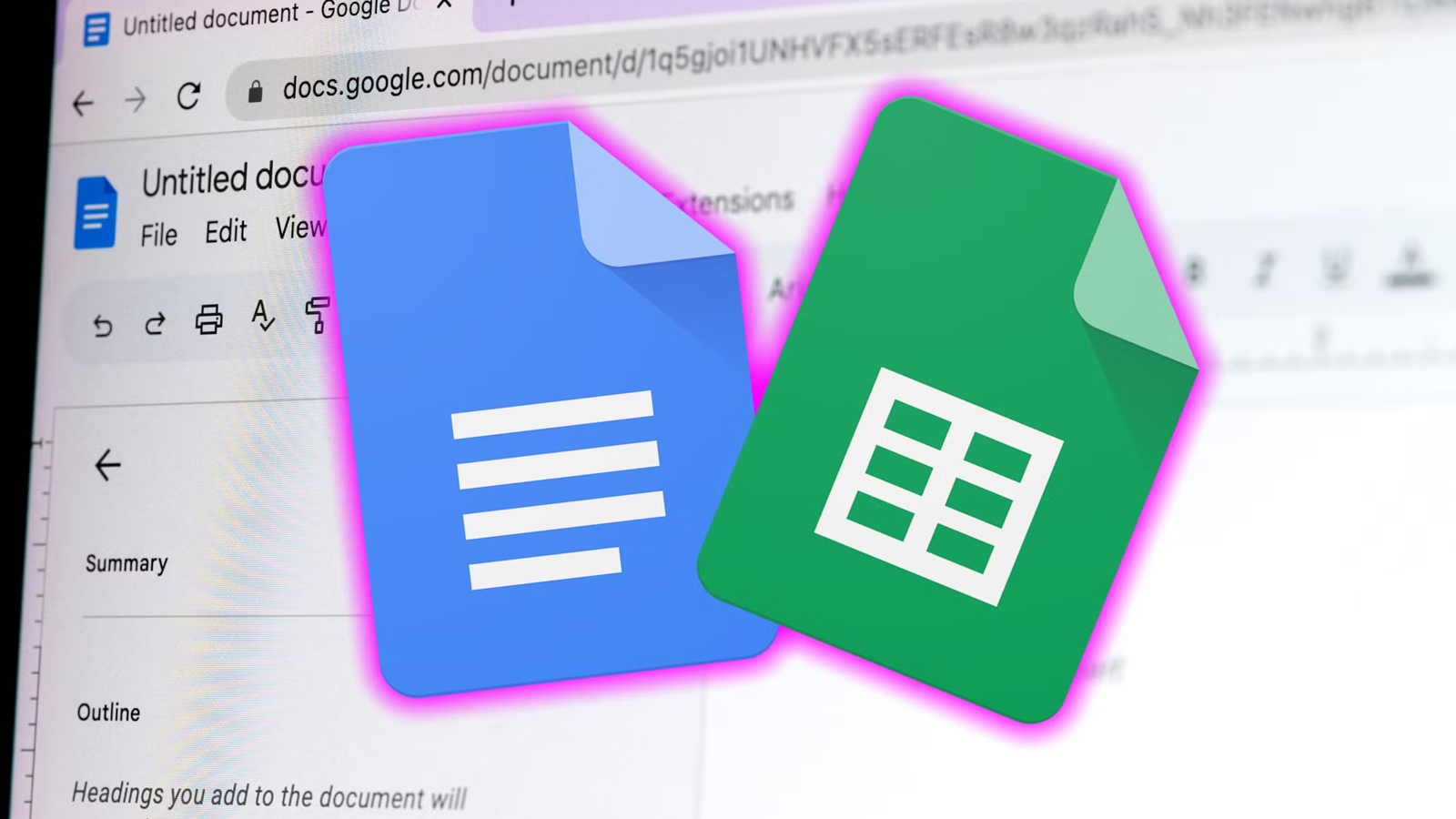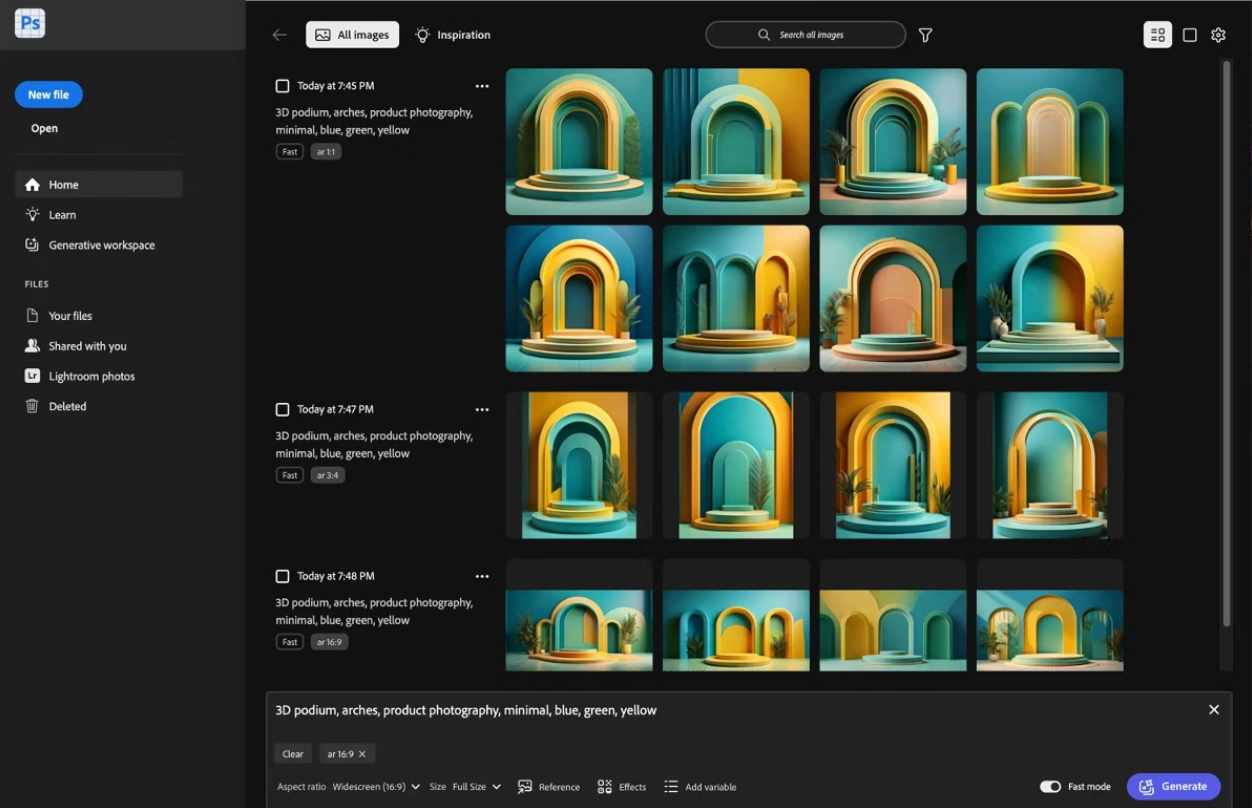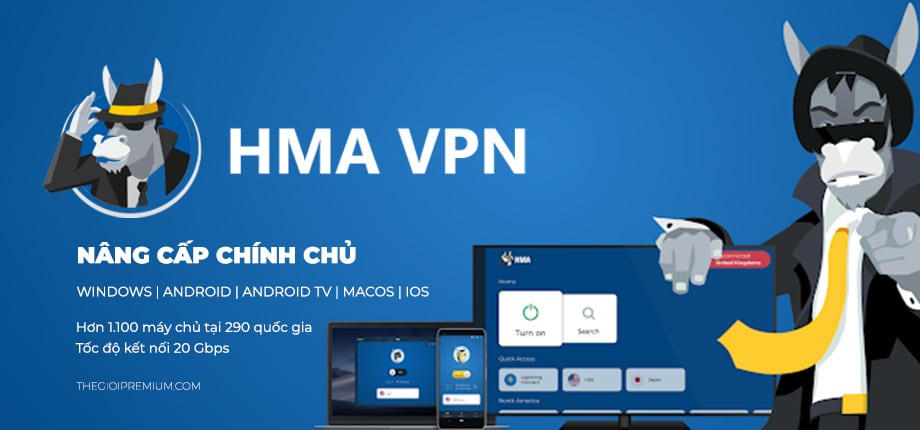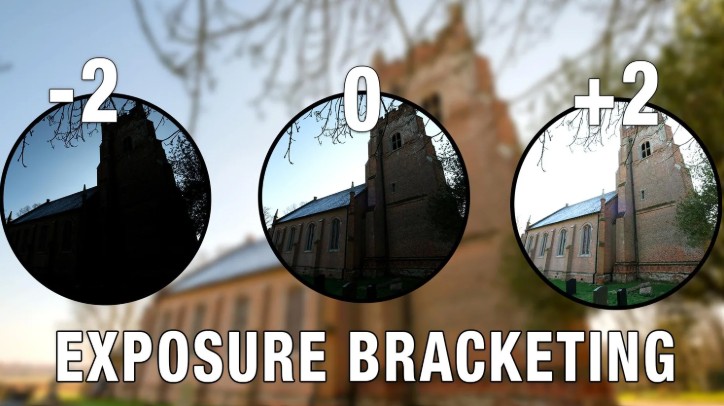Sản Phẩm Bán Chạy
MICROSOFT POWERPOINT CHUYÊN SÂU: NGHỆ THUẬT THIẾT KẾ VÀ BÍ QUYẾT THUYẾT TRÌNH ĐỈNH CAO TRONG KỶ NGUYÊN SỐ
Khám phá sức mạnh thực sự của Microsoft PowerPoint: Hướng dẫn chuyên sâu về thiết kế slide, làm chủ các tính năng Morph, Slide Master và bí quyết thuyết trình thu hút mọi khán giả.
Nội dung
- I. POWERPOINT: TỪ CÔNG CỤ CƠ BẢN ĐẾN TUYỆT TÁC THỊ GIÁC
- 1.1: Định Nghĩa và Vị Thế Không Thể Thay Thế Trong Giao Tiếp Kinh Doanh
- 1.2: So Sánh PowerPoint với Các Công Cụ Trình Chiếu Đám Mây
- 1.3: Tư Duy Thiết Kế Slide: "Nội Dung là Vua, Hình Ảnh là Nữ Hoàng"
- 2. LÀM CHỦ KỸ THUẬT THIẾT KẾ NÂNG CAO TRONG POWERPOINT (POWERPOINT PRO)
- 2.1. Tận Dụng Slide Master: Xây Dựng Thương Hiệu và Tính Nhất Quán
- 2.2. Nghệ Thuật Sử Dụng Màu Sắc và Phông Chữ: Đảm Bảo Độ Tương Phản
- 2.3. Kỹ Thuật Xử Lý Hình Ảnh và Icon: Loại Bỏ Nền Chuyên Nghiệp
- 2.4. Khai Thác Sức Mạnh của Tính Năng Morph và Transition Chuyên Nghiệp
- 3. ỨNG DỤNG CHUYÊN SÂU CÁC TÍNH NĂNG ĐA PHƯƠNG TIỆN VÀ TƯƠNG TÁC
- 3.1: Tích Hợp Video, Âm Thanh và Ghi Âm Lời Thuyết Minh Hiệu Quả
- 3.2: Xây Dựng Biểu Đồ Dữ Liệu Động (Data-Driven Charts) và Bảng Thông tin
- 3.3: Sử Dụng Hyperlink và Action Buttons: Tạo Bài Thuyết Trình Tương Tác
- 3.4: Tích Hợp Nội Dung Trực Tiếp Từ Excel và Word: Cập Nhật Dữ Liệu Tự Động
- 4. BÍ QUYẾT THUYẾT TRÌNH HIỆU QUẢ VÀ TỐI ƯU HÓA TRẢI NGHIỆM KHÁN GIẢ
- 4.1. Chế Độ Presenter View (Chế Độ Người Thuyết Trình): Công Cụ Quản Lý Tối Ưu
- 4.2 Công Nghệ AI trong PowerPoint: Thiết Kế Thông Minh và Huấn Luyện Viên Thuyết Trình
- 4.3: Kỹ Thuật Chia Sẻ và Xuất Tệp: Bảo Toàn Định Dạng và Phông Chữ
- 4.4: Thuyết Trình Từ Xa: Tận Dụng Tính Năng Trình Chiếu Trực Tuyến
- 5. QUY TRÌNH SÁNG TẠO CHUYÊN NGHIỆP: TỪ Ý TƯỞNG ĐẾN BÀI THUYẾT TRÌNH HOÀN HẢO
- 5.1: Phân Tích Khán Giả và Xác Định Mục Tiêu Bài Nói
- 5.2: Cấu Trúc Hóa Nội Dung: Phương Pháp 10/20/30 và Quy Tắc 6x6
- 6.KẾT BÀI
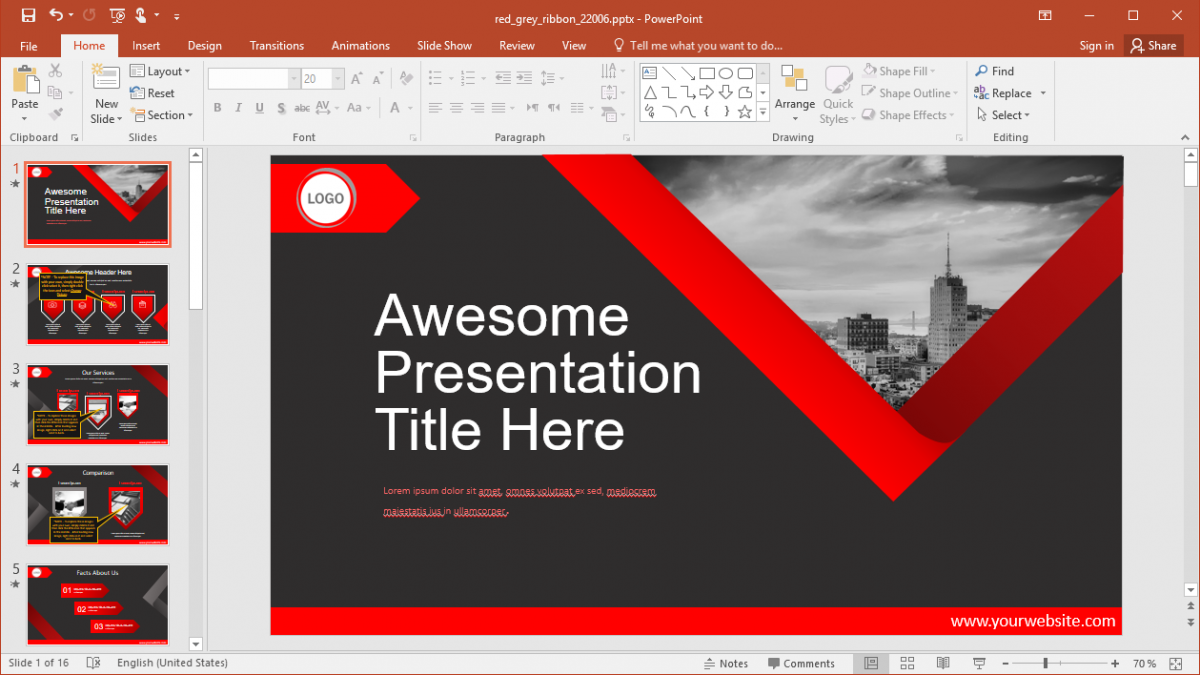
Trong bối cảnh truyền thông hiện đại, bài thuyết trình đã vượt ra khỏi phạm vi văn phòng, trở thành một phương tiện không thể thiếu để truyền đạt ý tưởng, kêu gọi hành động, hay trình bày dữ liệu phức tạp. Microsoft PowerPoint, với hơn ba thập kỷ phát triển, vẫn giữ vững vị thế là công cụ trình chiếu hàng đầu, được tin dùng bởi các chuyên gia, nhà lãnh đạo và nhà giáo dục trên toàn thế giới. Việc thành thạo PowerPoint không chỉ đơn thuần là biết cách thêm văn bản và hình ảnh, mà là làm chủ một nghệ thuật giao tiếp thị giác. Tìm hiểu chi tiết cùng sadesign bên dưới.
I. POWERPOINT: TỪ CÔNG CỤ CƠ BẢN ĐẾN TUYỆT TÁC THỊ GIÁC
Nhiều người coi PowerPoint chỉ là một ứng dụng văn phòng đơn thuần, nhưng thực tế, nó là một nền tảng giao tiếp phức tạp, đòi hỏi sự kết hợp giữa tư duy thiết kế, kỹ năng kể chuyện và khả năng xử lý dữ liệu.
1.1: Định Nghĩa và Vị Thế Không Thể Thay Thế Trong Giao Tiếp Kinh Doanh
Microsoft PowerPoint là phần mềm trình chiếu được phát triển bởi Microsoft, thuộc bộ ứng dụng Microsoft Office. Điểm cốt lõi làm nên sự bền vững của PowerPoint chính là khả năng xây dựng các chuỗi slide (trang trình chiếu) để minh họa, hỗ trợ và làm nổi bật nội dung thuyết trình.
Sự thống trị của PowerPoint đến từ giao diện quen thuộc, khả năng tương thích tuyệt vời với hệ sinh thái Office (Word, Excel) và tính năng liên tục được cập nhật. Trong môi trường kinh doanh, một bài trình bày PowerPoint chuẩn mực thể hiện sự chuyên nghiệp, giúp người nói kiểm soát luồng thông tin và đảm bảo mọi người tham dự đều tập trung vào các điểm chính yếu. Đây là công cụ không thể thiếu trong các cuộc họp chiến lược, báo cáo kết quả tài chính, và các khóa đào tạo nội bộ.
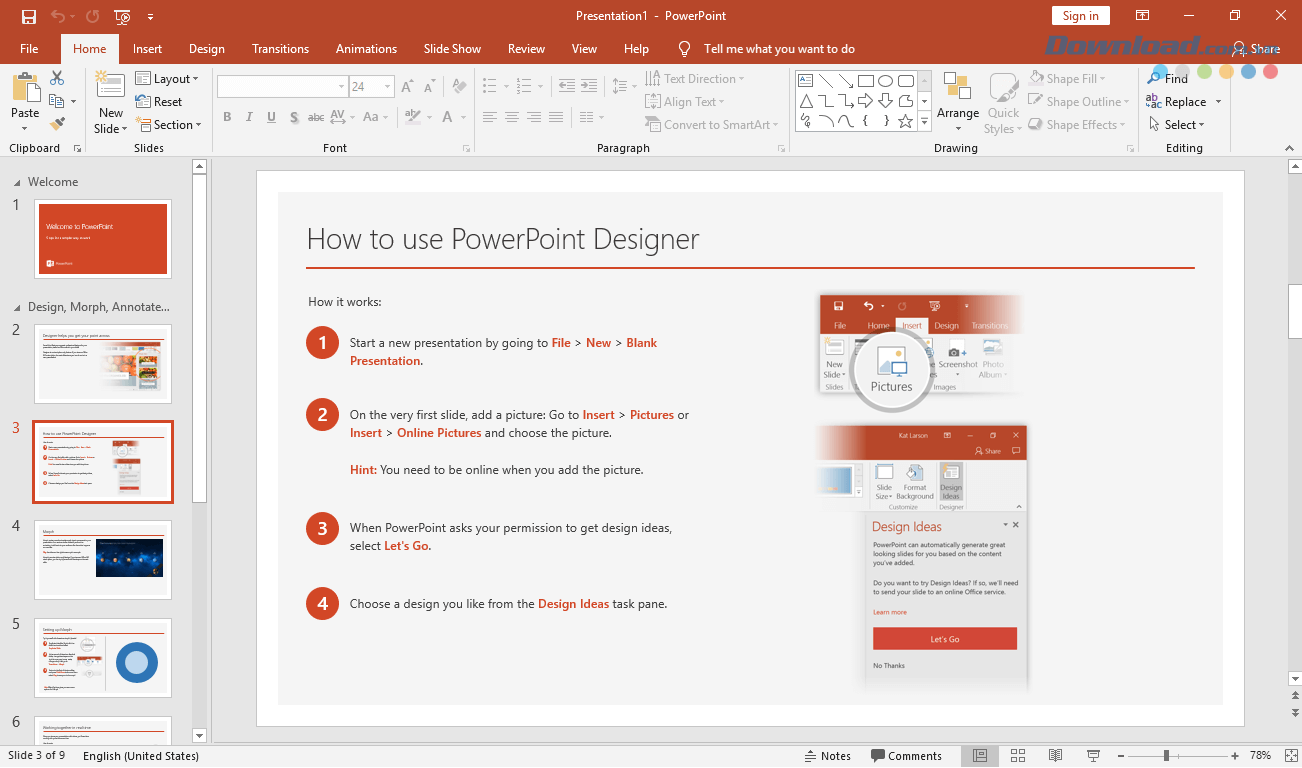
1.2: So Sánh PowerPoint với Các Công Cụ Trình Chiếu Đám Mây
Thị trường công cụ trình chiếu hiện nay rất đa dạng, với sự xuất hiện của Google Slides và Apple Keynote. Việc so sánh giúp người dùng hiểu rõ lợi thế cạnh tranh của PowerPoint.
-
Lợi thế về Tính năng Chuyên sâu: PowerPoint vượt trội hơn hẳn các đối thủ về số lượng và độ phức tạp của các công cụ thiết kế. Các tính năng như Slide Master, công cụ xử lý hình ảnh và video nâng cao, cùng hệ thống hiệu ứng chuyển tiếp (Transition) và hoạt hình (Animation) chi tiết hơn nhiều so với Google Slides.
-
Khả năng Truy cập Ngoại tuyến và Bảo mật: Mặc dù Google Slides hoạt động tốt trên nền tảng đám mây, PowerPoint vẫn là lựa chọn hàng đầu cho các chuyên gia cần làm việc ngoại tuyến, hoặc các tổ chức có yêu cầu bảo mật dữ liệu cao, ưu tiên lưu trữ cục bộ hoặc trên máy chủ riêng.
-
Tích hợp Hệ sinh thái: Khả năng liên kết dữ liệu trực tiếp từ Excel, nhúng nội dung Word, và sử dụng các công cụ độc quyền của Microsoft như Visio và Teams giúp PowerPoint trở thành trung tâm của quy trình làm việc Microsoft, điều mà các đối thủ khó lòng theo kịp.
1.3: Tư Duy Thiết Kế Slide: "Nội Dung là Vua, Hình Ảnh là Nữ Hoàng"
Một bài thuyết trình hiệu quả không phải là sao chép toàn bộ văn bản từ báo cáo lên slide. Cần thay đổi tư duy: Slide là công cụ trực quan hóa chứ không phải công cụ đọc.
-
Tối giản hóa Văn bản: Mỗi slide nên truyền tải một ý chính duy nhất. Hạn chế sử dụng các đoạn văn dài. Thay vào đó, hãy dùng gạch đầu dòng ngắn gọn (bullet points), hoặc chuyển đổi thông tin thành đồ họa, biểu đồ.
-
Sử dụng Khoảng trống (Whitespace): Khoảng trống là yếu tố thiết kế quan trọng, giúp mắt người xem có điểm nghỉ. Việc dồn nén quá nhiều thông tin vào một trang sẽ gây mệt mỏi và làm giảm khả năng tiếp thu thông điệp.
-
Hình ảnh Chất lượng Cao: Không bao giờ dùng hình ảnh bị vỡ hoặc độ phân giải thấp. Hình ảnh và video chất lượng cao giúp tăng cường uy tín và thu hút cảm xúc của khán giả ngay lập tức.
2. LÀM CHỦ KỸ THUẬT THIẾT KẾ NÂNG CAO TRONG POWERPOINT (POWERPOINT PRO)
Đạt đến cấp độ chuyên nghiệp đòi hỏi phải vượt qua những thao tác cơ bản và tận dụng các tính năng ẩn sâu giúp tự động hóa và đồng bộ hóa thiết kế.
2.1. Tận Dụng Slide Master: Xây Dựng Thương Hiệu và Tính Nhất Quán
Slide Master là xương sống của mọi bài thuyết trình chuyên nghiệp. Nó cho phép người dùng định nghĩa cấu trúc, phông chữ, màu sắc, vị trí logo và các yếu tố nền tảng chỉ một lần duy nhất.
-
Đồng bộ hóa Nhanh chóng: Thiết lập Slide Master đảm bảo mọi slide mới được tạo ra đều tuân thủ các quy tắc thương hiệu và định dạng đã đặt ra, giúp tiết kiệm hàng giờ chỉnh sửa thủ công.
-
Tạo Bố cục Tùy chỉnh (Custom Layouts): Bên dưới Master chính, người dùng có thể tạo các bố cục con (như Bố cục Tiêu đề, Bố cục So sánh 2 Cột, Bố cục Trích dẫn) để người khác trong nhóm dễ dàng áp dụng mà không làm hỏng định dạng chung.
-
Quản lý Phông chữ và Chủ đề (Themes): Slide Master là nơi duy nhất để kiểm soát phông chữ và bảng màu chủ đề, đảm bảo tính thẩm mỹ đồng nhất trên toàn bộ bài thuyết trình.
2.2. Nghệ Thuật Sử Dụng Màu Sắc và Phông Chữ: Đảm Bảo Độ Tương Phản
Màu sắc và phông chữ là hai yếu tố có ảnh hưởng tâm lý mạnh mẽ nhất đến khán giả.
-
Bảng Màu Hạn chế: Hạn chế sử dụng quá ba màu chủ đạo trong một bài thuyết trình, ngoài các màu trung tính (trắng, đen, xám). Sử dụng màu sắc thương hiệu để củng cố nhận diện.
-
Độ Tương phản Cao: Luôn đảm bảo văn bản có độ tương phản cao với nền. Ví dụ, không bao giờ dùng chữ màu xanh nhạt trên nền trắng. Điều này cực kỳ quan trọng đối với người có vấn đề về thị lực hoặc khi trình chiếu trong điều kiện ánh sáng kém.
-
Phông chữ Dễ đọc: Chọn phông chữ thuộc nhóm Sans-serif (như Arial, Helvetica, Calibri) cho các tiêu đề và nội dung chính, vì chúng dễ đọc hơn trên màn hình chiếu so với phông Serif. Hạn chế dùng phông chữ quá cầu kỳ, hoa mỹ.
2.3. Kỹ Thuật Xử Lý Hình Ảnh và Icon: Loại Bỏ Nền Chuyên Nghiệp
PowerPoint hiện nay có các công cụ chỉnh sửa hình ảnh cực kỳ mạnh mẽ, gần như thay thế được các phần mềm đồ họa cơ bản.
-
Loại bỏ Nền (Remove Background): Tính năng này cho phép người dùng xóa nền khỏi hình ảnh chỉ trong vài cú nhấp chuột, tạo ra các đối tượng trong suốt để đặt lên bất kỳ nền slide nào mà không cần dùng Photoshop.
-
Cắt và Đắp mặt nạ (Crop to Shape): Thay vì chỉ cắt hình chữ nhật thông thường, người dùng có thể cắt hình ảnh theo các hình dạng tùy chỉnh (tròn, tam giác, đám mây), giúp thiết kế trở nên sáng tạo và mềm mại hơn.
-
Sử dụng Icon Vector: Thư viện Icon của PowerPoint cung cấp hàng ngàn biểu tượng vector có thể thay đổi kích thước và màu sắc mà không bị vỡ hình, lý tưởng cho việc trực quan hóa khái niệm.
2.4. Khai Thác Sức Mạnh của Tính Năng Morph và Transition Chuyên Nghiệp
Hiệu ứng chuyển tiếp giữa các slide không chỉ để trang trí, mà là một công cụ kể chuyện.
-
Morph: Đây là tính năng đột phá, cho phép tạo ra các chuyển động mượt mà, chuyên nghiệp giữa hai slide. Khi áp dụng Morph, PowerPoint tự động tìm kiếm các đối tượng giống nhau trên slide trước và slide sau, sau đó tạo ra một hiệu ứng biến đổi (di chuyển, xoay, thay đổi kích thước) mượt mà, thường được dùng để mô phỏng sự dịch chuyển của vật thể, hoặc làm nổi bật một phần của hình ảnh.
-
Animation Dãy (Sequence Animation): Thay vì làm cho mọi thứ xuất hiện cùng một lúc, hãy dùng hoạt hình để tiết lộ thông tin từng bước một. Điều này giữ cho sự chú ý của khán giả luôn tập trung vào điểm mà người thuyết trình đang nói đến. Áp dụng hiệu ứng Emphasis (nhấn mạnh) để thu hút sự chú ý vào một con số hoặc một từ khóa quan trọng.
3. ỨNG DỤNG CHUYÊN SÂU CÁC TÍNH NĂNG ĐA PHƯƠNG TIỆN VÀ TƯƠNG TÁC
Thuyết trình hiện đại đòi hỏi sự kết hợp nhuần nhuyễn của nhiều định dạng nội dung khác nhau để tạo ra trải nghiệm phong phú.
.png)
3.1: Tích Hợp Video, Âm Thanh và Ghi Âm Lời Thuyết Minh Hiệu Quả
Đa phương tiện giúp phá vỡ sự nhàm chán của văn bản.
-
Video nhúng (Embedded Video): Thay vì chỉ chèn liên kết đến YouTube, hãy nhúng video trực tiếp vào slide. Điều này giúp kiểm soát việc phát video, loại bỏ quảng cáo và đảm bảo video phát ngay cả khi không có mạng (nếu được nhúng từ tệp cục bộ).
-
Ghi âm Lời thuyết minh (Narration): Đối với các bài thuyết trình được gửi đi (Asynchronous Presentation), người dùng có thể ghi âm giọng nói của mình trên từng slide. Tính năng này cho phép tạo ra các bài giảng hoặc báo cáo chi tiết mà không cần phải có mặt trực tiếp.
3.2: Xây Dựng Biểu Đồ Dữ Liệu Động (Data-Driven Charts) và Bảng Thông tin
Trình bày dữ liệu phải rõ ràng, chính xác và có tính thẩm mỹ cao.
-
Biểu đồ Liên kết với Excel: Khi chèn biểu đồ, người dùng nên chọn tính năng liên kết nó trực tiếp với dữ liệu trong Excel. Điều này đảm bảo rằng bất cứ khi nào dữ liệu nguồn được cập nhật, biểu đồ trong PowerPoint cũng tự động thay đổi theo.
-
Infographics Đơn giản hóa: Sử dụng SmartArt để biến các danh sách gạch đầu dòng nhàm chán thành các sơ đồ, quy trình hoặc ma trận trực quan. SmartArt giúp truyền tải các mối quan hệ logic (như chu trình, phân cấp) một cách rõ ràng.
3.3: Sử Dụng Hyperlink và Action Buttons: Tạo Bài Thuyết Trình Tương Tác
Đôi khi, bài thuyết trình không đi theo một thứ tự cố định. Khán giả hoặc người thuyết trình cần nhảy đến một phần cụ thể.
-
Tạo Mục lục Tương tác: Sử dụng các siêu liên kết (Hyperlink) trên trang mục lục, liên kết mỗi đề mục đến slide tương ứng. Điều này biến slide thành một công cụ điều hướng, cho phép người nói linh hoạt quay lại hoặc bỏ qua các phần tùy theo nhu cầu của khán giả.
-
Nút Hành động (Action Buttons): Thêm các nút quay lại trang chủ (Home), trang trước (Previous) hoặc trang sau (Next) vào Slide Master. Điều này tạo ra một giao diện điều khiển nhất quán trong toàn bộ bài thuyết trình, đặc biệt hữu ích cho các kiosk thông tin hoặc tài liệu đào tạo.
3.4: Tích Hợp Nội Dung Trực Tiếp Từ Excel và Word: Cập Nhật Dữ Liệu Tự Động
Tích hợp nội dung từ các ứng dụng Office khác là một lợi thế lớn của PowerPoint.
-
Dán Liên kết (Paste Link): Thay vì dán một bảng Excel dưới dạng hình ảnh, hãy dùng tùy chọn Paste Special > Paste Link. Khi dữ liệu trong tệp Excel gốc thay đổi, bảng đó trong PowerPoint cũng sẽ tự động được cập nhật (nếu cả hai tệp đều được lưu trong cùng một môi trường đám mây như OneDrive hoặc SharePoint). Điều này đảm bảo tính nhất quán của báo cáo.
-
Nhúng Đối tượng (Embed Object): Người dùng có thể nhúng các tài liệu Word hoặc Excel đầy đủ vào slide. Khi nhấp đúp vào đối tượng nhúng, nó sẽ mở ra trong cửa sổ ứng dụng gốc, cho phép chỉnh sửa nhanh chóng mà không cần thoát khỏi PowerPoint.
4. BÍ QUYẾT THUYẾT TRÌNH HIỆU QUẢ VÀ TỐI ƯU HÓA TRẢI NGHIỆM KHÁN GIẢ
Một bài trình bày hoàn hảo đòi hỏi sự phối hợp giữa nội dung chuẩn bị và kỹ năng trình bày thực tế.
.png)
4.1. Chế Độ Presenter View (Chế Độ Người Thuyết Trình): Công Cụ Quản Lý Tối Ưu
Presenter View là tính năng không thể thiếu đối với mọi người thuyết trình. Nó tận dụng hai màn hình (màn hình máy tính xách tay và màn hình chiếu lớn) để tối ưu hóa trải nghiệm của cả người nói và người nghe.
-
Quản lý Ghi chú: Người thuyết trình có thể xem các ghi chú chi tiết của mình trên màn hình riêng (không hiển thị cho khán giả), giúp nhớ các điểm quan trọng mà không cần đọc nguyên văn từ slide.
-
Xem trước Slide Kế tiếp: Tính năng này cho phép người nói nhìn thấy slide sắp tới, giúp chuyển đổi chủ đề mượt mà và chuẩn bị tâm lý cho nội dung tiếp theo.
-
Công cụ Laser và Bút: Sử dụng con trỏ chuột như một đèn laser ảo hoặc dùng bút đánh dấu để khoanh tròn hoặc gạch chân các điểm quan trọng ngay trên màn hình chiếu, giúp khán giả tập trung vào chi tiết cụ thể.
4.2 Công Nghệ AI trong PowerPoint: Thiết Kế Thông Minh và Huấn Luyện Viên Thuyết Trình
Microsoft đang tích hợp AI để tự động hóa và cải thiện chất lượng thiết kế.
-
Designer (Thiết kế thông minh): Khi người dùng thêm hình ảnh hoặc văn bản vào slide, Designer sẽ tự động đề xuất hàng chục bố cục và kiểu dáng chuyên nghiệp khác nhau. Điều này giúp người dùng không có kinh nghiệm thiết kế vẫn có thể tạo ra slide đẹp chỉ trong vài giây.
-
Presenter Coach (Huấn luyện viên Thuyết trình): Tính năng này sử dụng AI để lắng nghe khi người dùng luyện tập. Nó cung cấp phản hồi theo thời gian thực về tốc độ nói, độ cao giọng, việc sử dụng các từ "đệm" không cần thiết (như "ừm," "à"), và tính toàn diện của ngôn ngữ (ví dụ: phát hiện các cụm từ không nhạy cảm).
4.3: Kỹ Thuật Chia Sẻ và Xuất Tệp: Bảo Toàn Định Dạng và Phông Chữ
Việc chia sẻ tệp thường là nguyên nhân gây ra lỗi phông và bố cục.
-
Nhúng Phông chữ (Embedding Fonts): Đây là bước quan trọng nhất. Trước khi lưu và gửi tệp PPTX, người dùng cần vào tùy chọn Lưu (Save Options) và chọn "Nhúng phông chữ vào tệp" (Embed fonts in the file). Điều này đảm bảo rằng phông chữ đặc biệt được sử dụng sẽ hiển thị chính xác trên máy tính của người nhận, ngay cả khi họ không cài đặt phông chữ đó.
-
Xuất sang PDF hoặc Video: Đối với các mục đích không cần chỉnh sửa hoặc cần chia sẻ trên các nền tảng khác nhau, việc xuất tệp sang định dạng PDF hoặc video (MP4) là giải pháp tối ưu để bảo toàn toàn bộ bố cục và hiệu ứng động.
4.4: Thuyết Trình Từ Xa: Tận Dụng Tính Năng Trình Chiếu Trực Tuyến
Trong môi trường làm việc từ xa, việc trình bày trực tuyến cần sự hỗ trợ của các tính năng chuyên biệt.
-
Trình Chiếu Trực Tuyến: PowerPoint cho phép chia sẻ bài thuyết trình qua một liên kết web. Khán giả có thể theo dõi trên trình duyệt của họ, ngay cả khi họ không có PowerPoint.
-
Live Captions (Phụ đề Trực tiếp): Tính năng này sử dụng công nghệ nhận dạng giọng nói để tạo phụ đề trực tiếp trên màn hình chiếu. Điều này cực kỳ hữu ích cho khán giả không phải người bản xứ hoặc người khiếm thính, giúp bài thuyết trình trở nên dễ tiếp cận hơn (Accessibility).
5. QUY TRÌNH SÁNG TẠO CHUYÊN NGHIỆP: TỪ Ý TƯỞNG ĐẾN BÀI THUYẾT TRÌNH HOÀN HẢO
Thiết kế slide chỉ là một phần nhỏ. Cấu trúc bài nói và quá trình thực hành mới là yếu tố tạo nên sự khác biệt.
.jpg)
5.1: Phân Tích Khán Giả và Xác Định Mục Tiêu Bài Nói
Trước khi mở PowerPoint, cần trả lời ba câu hỏi: 1. Khán giả là ai? 2. Họ đã biết gì về chủ đề này? 3. Tôi muốn họ làm gì sau khi nghe bài nói?
-
Mục tiêu Hành động (Call to Action): Bài thuyết trình phải có một mục tiêu rõ ràng (ví dụ: kêu gọi đầu tư, thay đổi quy trình làm việc, mua sản phẩm). Mỗi slide phải phục vụ mục tiêu hành động cuối cùng này.
-
Điều chỉnh Ngôn ngữ: Đối với khán giả kỹ thuật, có thể sử dụng biểu đồ phức tạp và thuật ngữ chuyên ngành. Đối với khán giả cấp cao (CEO, Hội đồng Quản trị), cần tập trung vào các số liệu tài chính tổng quan và chiến lược cốt lõi.
5.2: Cấu Trúc Hóa Nội Dung: Phương Pháp 10/20/30 và Quy Tắc 6x6
Các chuyên gia thường sử dụng các quy tắc vàng để đảm bảo nội dung cô đọng và dễ nhớ.
-
Quy tắc 10/20/30 (Guy Kawasaki): Một bài thuyết trình lý tưởng nên có không quá 10 slide, kéo dài không quá 20 phút, và sử dụng cỡ chữ không nhỏ hơn 30 điểm. Quy tắc này giúp người nói tránh sa đà vào chi tiết và giữ cho bài nói luôn năng động.
-
Quy tắc 6x6: Hạn chế mỗi slide chỉ có tối đa 6 dòng văn bản và mỗi dòng chỉ có tối đa 6 từ. Quy tắc này buộc người thiết kế phải chắt lọc thông tin và sử dụng hình ảnh minh họa thay cho câu chữ.
6.KẾT BÀI
Microsoft PowerPoint không chỉ đơn thuần là phần mềm mà là một công cụ truyền thông mạnh mẽ, đóng vai trò then chốt trong việc truyền tải sự chuyên nghiệp và uy tín. Việc làm chủ PowerPoint ở cấp độ nâng cao đòi hỏi sự kết hợp giữa kiến thức kỹ thuật (như sử dụng Slide Master, Morph) và tư duy chiến lược trong thiết kế, trình bày dữ liệu.
Công Ty TNHH Phần Mềm SADESIGN
Mã số thuế: 0110083217


















.png)